【Maya】流体材质用于粒子材质的方法
Maya 流体材质用于粒子材质

Maya 流体材质用于粒子材质的方法2.在粒子形态(不是Emitter粒子发射器)上按下鼠标右键,从弹出菜单中选择Assign New Material (指派新材质)> Fluid Shape(流体形态)。
(场景中将出现流体容器,不过在最终渲染时将只对粒子起作用)*在粒子的光影组节点中,一个流体材质替换了原粒子云材质,连接到了体积材质节点中。
3.增加流体内容至容器中,例如颜色渐变、流体发射器等。
颜色渐变是流体中运算最快的方式,因此以下以颜色渐变设置为例进行说明。
4.关闭了各项属性的动力学方格,开启静态渐变方格后,修改流体形节点下的Shade属性。
?设置Dropoff Shape 为Sphere(球体),可以避免粒子产生硬边。
?降低Quality(质量)数值减少渲染所用的时间,当最后渲染时再提高质量。
5.渲染场景。
6.修改基于年龄的粒子外观(与通常的粒子材质是一样的):在Hypershade超材质编辑器中创建一个Particle Sampler粒子采样节点(particleSamplerInfo),并将单粒子属性(例如normalizedAge)与流体形节点的Shading区块下的属性进行连接。
* Shift+鼠标中键,将particleSamplerInfo(粒子信息采样)节点拖放到fluidShape(流体形态)节点上,ConnectionEditor连接编辑器将会出现;将ConnectionEditor连接编辑器左边框的粒子采样属性,用鼠标中键拖至fluidShape形节点属性编辑面板下的参数上(不是ConnectionEditor连接编辑器的右边框――你也找不到可连的属性)。
particleSamplerInfo(粒子信息采样)节点不同于SamplerInfo节点。
SamplerInfo节点依赖于摄像机的位置信息对物体进行采样,而particleSamplerInfo节点的作用则是通过精确计算空间粒子的各项信息,然后输入其他属性至粒子材质上,仅作用于粒子。
Maya粒子及流体特效处理
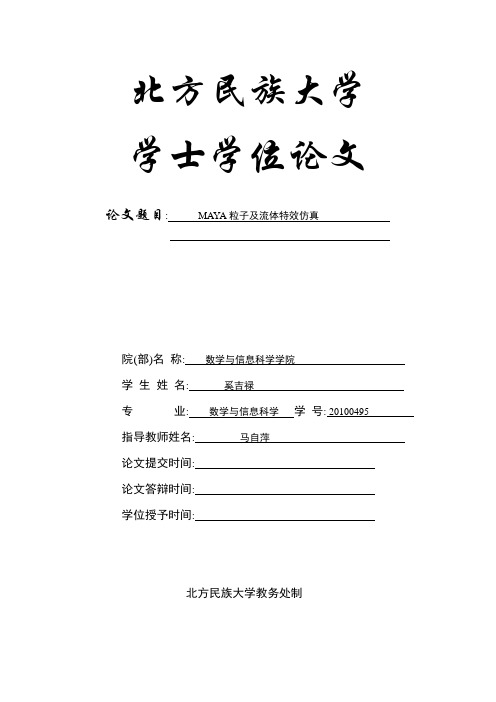
北方民族大学学士学位论文论文题目:MAYA粒子及流体特效仿真院(部)名称:数学与信息科学学院学生姓名:奚吉禄专业:数学与信息科学学号: 20100495 指导教师姓名:马自萍论文提交时间:论文答辩时间:学位授予时间:北方民族大学教务处制摘要Maya软件作为传统和主流常用的动画制作软件之一,在电影、电视、广告及动画等领域内有着重要的作用。
粒子、柔体、刚体、流体动力学,以及Mel 表达式语言组成了Maya的特效模拟系统,这些功能让Maya变成一个强大的制作特效的软件。
创建真实的特效模型时,Maya软件的粒子特效相对于基于动力学的流体特效具有易操作性和易控制性。
但当为了追求更真实更逼真的特效场景时,流体材质表现力好的特点就发挥了出来,展现出比粒子特效更真实感的感觉。
本文重点研究题目是Maya软件中的粒子特效和流体特效的制作方法及特点,结合粒子易操作性和流体真实质感的优点制作实例特效场景。
本文研究重点:1、研究粒子及粒子特效,以及在软件中创建、修改和贴图的过程学习和研究粒子及粒子系统的基础知识,探索粒子在Maya中的制作方法。
结合粒子的可控性易操作的特点,制作简单的粒子特效场景。
2、实现粒子和Mel表达式结合模拟真实出自然界物理现象研究Mel语言的特点及应用,把粒子和Mel表达式相结合,通过制作自然界中的物理现象实例展示Mel语言在粒子特效制作当中的强大功能。
3、研究Maya的流体动力学解算器,和流体关键属性在Maya软件的栅格形式下的显示,并制作流体特效实例。
学习和研究流体系统,通过动力学公式表现计算机流体动力学,并制作特效表现出流体动力学在栅格属性中的表现。
关键词Maya 粒子粒子特效mel 流体流体特效MAYA SOFTWARE’S PARTICLE EFFECTS ANDFLUID SIMULATIONMaya software as one of the mainstream of traditional and popular animation software, plays a major part in the movie, television, advertising and animation fields. Particles, soft bodies, rigid, fluid dynamics, and the composition of the Maya Mel Embedded language effects simulation system, these function make Maya into a powerful production special efficacy software. When you create the actual effects scene, Maya software's effects of particle with respect to the effects of fluid dynamics-based simulation with ease and ease of controllability. But in order to pursue a more realistic scenario more realistic effects, the fluid material expression and good will play out, show a more realistic feeling than the particle effects. This paper point on the topic of Maya software production methods and characteristics of particle’s effects and fluid effects, combined with the advantage of easy on particle and fluid texture of real production instances effects scenes.This essay focuses:1.study of particles and particle effects, as well as create, modify, and rendering in Maya processLearning and research particle and particle system basics, explore particle production methods in Maya's. Combined with easy operation controllable particle characteristics, making simple particle effects scenes.2, to achieve a combination of particles and Mel simulate the real expression of the nature of physical phenomenaFeatures and Applications of Mel language, the combination of particles and Mel expressions, examples show Mel powerful language in which the particle effects produced by the production of physical phenomena in nature.3, Maya's fluid dynamics research solver, and how the Maya fluid effects reflected in the grid properties, and create fluid effects instance.Learning and research in fluid systems, the performance of the computer through the dynamics equation of fluid dynamics and fluid dynamics produce special effects showing the performance of the grid properties.Keywords Maya particle particle effects mel fluid effects目录第一章绪论 (5)1.1研究背景 (5)1.2 研究现状 (6)1.3 Maya软件介绍 (7)1.4 本文本文研究内容和结构安排 (8)第二章粒子 (9)2.1 粒子 (9)2.2 粒子系统 (9)2.3 粒子的创建和编辑 (10)2.3.1 用鼠标单击生成粒子 (10)2.3.2 创建粒子网格 (11)2.3.3 通过Emitter(发射器)创建粒子 (12)2.3.4 从多边形、nurbs曲面表面发射粒子 (13)2.3.5 用粒子物体作为发射器来发射粒子 (14)2.4 粒子特效制作实例 (15)2.5 本章小结 (16)第三章粒子与Mel表达式 (17)3.1 Mel语言介绍 (17)3.2 粒子与Mel表达式结合 (17)3.3 粒子与Mel表达式制作实例 (18)3.4小结 (21)第四章Maya的流体动力学 (22)4.1流体系统 (22)4.2计算机流体动力学 (23)4.3 maya的流体解算器 (23)4.4 流体特效在栅格属性中的体现 (25)4.5 流体特效实例 (29)第五章总结和展望 (33)5.1 主要工作总结 (33)5.2 未来工作展望 (33)参考文献 (34)第一章绪论1.1研究背景伴随着科技飞速的发展,计算机的的出现和发展带动了各式各样的新产业。
MAYA粒子效果

制作顺序:1.首先制作画面中的主体粒子效果(构图用)2.然后制作各种粒子效果做为构图元素,修饰补充主体粒子(细节)3.改变调整物体材质,环境灯光(赋予作色调,质感,情绪)4.调整摄影机(平面作品三维化,艺术化)把握尺度:在修饰及创造的时候,根据物体材质特性进行搭配,从四个方向入手1.色彩搭配2.高光及暗部3.反射4.环境色例子:爆炸(两部分完成:1主体2细节)1.首先第一步:制作画面中的主体粒子效果:1.光晕(增加爆炸瞬间的亮度,达到爆炸的突然型以炽热感)制作方法:1.LENS Flare(制作形态)2.hue或TINT(改变颜色)3.任何一种Blur方式(模糊方式各不相同,选择一种模糊让图像从中心到边缘进行衰减式的模糊. 镜头光晕的位置最好能做成跟模糊的衰减一致)2.火云(产生爆炸时的体积感,决定爆炸时的威力及爆炸主色调)制作小技巧:1.发射器部分:1.把粒子发射器扯成球型长条形。
2.发射率第一帧为2000,隔几帧发射率改为0。
让火去随着时间慢慢的消失。
2.粒子形态部分1.这里最好自己手画粒子形态,可以赋予火云更多的动态,粒子自身叠加模式用ADD,使粒子重叠多的地方更亮。
自定义粒子纹理绘制方法有很多,最常用的:1.PS里面分层云彩,然后用色阶或者曲线调黑白的对比度.。
2. PS笔刷,在PS里面轻轻点几下,或者百度一张云,用像皮擦工具擦拭出来。
3.AE里面分形噪波--曲线。
4. particleillusion这个软件里面N多,随便选。
3.烟(体现威力,及体现爆炸物体内部的结构:是液体,固体,还是由细小的粉尘组成)图中效果中粒子烟往左上右上右下三个方向发射,一个发射器向三个方向喷,本人还没本事做出来,这里是用三个图层叠加组成。
做一层后复制其它,仅仅调整下粒子大小,透明和粒子羽化。
关于发射器形态为条状,软件提供了数种方式,春兰秋菊各有不同。
比如: 1.把粒子喷射方向改成方向。
2.选择默认的发散方式,发射器位置设动画,用速率这个选项来控制每个粒子远离发射器的距离。
本教程将讲解maya流体有关插件操作的8个技巧
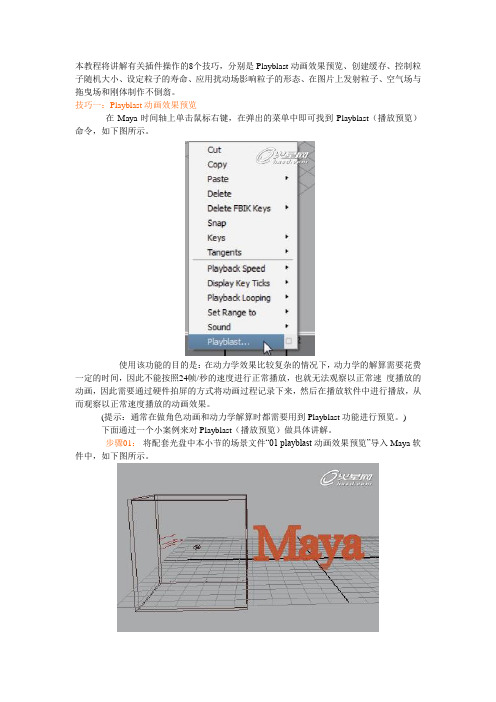
本教程将讲解有关插件操作的8个技巧,分别是Playblast动画效果预览、创建缓存、控制粒子随机大小、设定粒子的寿命、应用扰动场影响粒子的形态、在图片上发射粒子、空气场与拖曳场和刚体制作不倒翁。
技巧一:Playblast动画效果预览在Maya时间轴上单击鼠标右键,在弹出的菜单中即可找到Playblast(播放预览)命令,如下图所示。
使用该功能的目的是:在动力学效果比较复杂的情况下,动力学的解算需要花费一定的时间,因此不能按照24帧/秒的速度进行正常播放,也就无法观察以正常速度播放的动画,因此需要通过硬件拍屏的方式将动画过程记录下来,然后在播放软件中进行播放,从而观察以正常速度播放的动画效果。
(提示:通常在做角色动画和动力学解算时都需要用到Playblast功能进行预览。
)下面通过一个小案例来对Playblast(播放预览)做具体讲解。
步骤01:将配套光盘中本小节的场景文件“01 playblast动画效果预览”导入Maya软件中,如下图所示。
步骤02:在执行Playblast命令之前,首先需要对动画的播放参数做一些设置。
单击Maya 界面右下角的按钮,打开Preferences(参考)窗口中的Time Slider(时间滑块)面板,选择Playback(播放)栏下Looping(循环)中的Once(一次)选项,同时在Playack speed (播放速度)中选择Play every frame(播放每一帧)选项,如下图所示,最后单击Save(保存)按钮。
(提示:选择Play every frame(播放每一帧)选项可使动画按照结算的速度进行播放,如果选择Real-time[24 fps](实时[24 fps]),在播放动画时,会产生丢帧的现象。
)步骤03:在时间轴上单击鼠标右键,在弹出的菜单中找到Playblast(播放预览)命令,单击其后面的,打开Playblast Options(播放预览选项)窗口,设置播放器的Format(格式)为qt,Encoding(编码)为Photo-JPEG,提高Quality(质量)的值到100,提高Scale(缩放)的值到1,最后勾选Save to file(保存到文件)选项,并在Movie file(影片文件)栏中选择保存的路径和文件的名称(“maya”),如下图所示。
Maya粒子动力学制作
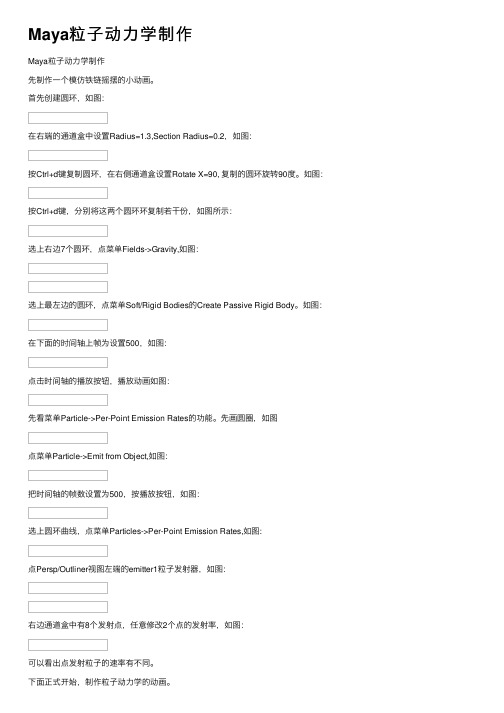
Maya粒⼦动⼒学制作Maya粒⼦动⼒学制作先制作⼀个模仿铁链摇摆的⼩动画。
⾸先创建圆环,如图:在右端的通道盒中设置Radius=1.3,Section Radius=0.2,如图:按Ctrl+d键复制圆环,在右侧通道盒设置Rotate X=90, 复制的圆环旋转90度。
如图:按Ctrl+d键,分别将这两个圆环环复制若⼲份,如图所⽰:选上右边7个圆环,点菜单Fields->Gravity,如图:选上最左边的圆环,点菜单Soft/Rigid Bodies的Create Passive Rigid Body。
如图:在下⾯的时间轴上帧为设置500,如图:点击时间轴的播放按钮,播放动画如图:先看菜单Particle->Per-Point Emission Rates的功能。
先画圆圈,如图点菜单Particle->Emit from Object,如图:把时间轴的帧数设置为500,按播放按钮,如图:选上圆环曲线,点菜单Particles->Per-Point Emission Rates,如图:点Persp/Outliner视图左端的emitter1粒⼦发射器,如图:右边通道盒中有8个发射点,任意修改2个点的发射率,如图:可以看出点发射粒⼦的速率有不同。
下⾯正式开始,制作粒⼦动⼒学的动画。
先创建⼀个发射器,点击菜单Particles->Create Emitter右边的设置框,在Basic Emitter Attributes下设置Emitter type为Directional,Rate=0.5。
Distance/Direction 下设置Direction X=0,DirectionY=1,Spread(扩散度)=0.2。
在Basic Emission SpeedAttributes下设置Speed(粒⼦离开发射器的速度)=10。
如图:果,如图:Settings,如图:按Create按钮,创建粒⼦上的发射器(产⽣粒⼦拖动的效果)。
Maya的FluidEffects流体技术在影视特效中的应用

Maya的FluidEffects流体技术在影视特效中的应用作者:彭城来源:《科学与财富》2017年第32期摘要:影视特效绚丽的外表下无外乎是强大的流体和粒子特效,Maya的Fluid Effects流体技术是基于物体特性的真实模拟,同时易于操作的特性和真实可靠的渲染输出使其成为影视后期制作中被广泛使用的软件之一。
关键词:Maya 流体影视特效从《星球大战》开始,观众就开始将电脑影视特效与好莱坞大片联系在了一起。
《侏罗纪公园》、《泰坦尼克号》、《2012》、《阿凡达》,一部部耳熟能详的优秀电影中都包含着令观众叹为观止的影视特效。
这些影视特效的制作是依靠多款软件共同协作而产生出来的,其中Maya的Fluid Effects流体技术在环境模拟和细节体现上可谓功不可没。
一、Fluid Effects流体技术的概念Maya的Fluid Effects是模拟流体运动的成熟技术,大到复杂多变的天气、波涛汹涌的大海,小到角色手中的香烟、咖啡杯中冒出的水蒸气,只要是在力的作用下不断改变形状的流体,这项技术都可以轻松的模拟出来。
Maya应用流体动力学规律去摸拟流体运动,关键在于背后运用动力学流体模拟来建立真实的流体运动,让流体表现动感用粒子是难以实现的。
这其中比较常见的基本流体效果类型主要分为以下两种:1、动态流体效果动态流体效果是完全模拟自然规律来反映流体的变化,Maya内置的Navier-Stokes方程可以根据用户定义的参数计算出不同时间段流体的真实形态,在不同的时间点,可以赋予流体不同的材质,从而使其更加的真实,比如腾空而起的烟花、浓烟滚滚的火焰等。
动态流体需要Maya进行解算,因此运行比静态流体效果要慢很多,渲染输出可以借助烘焙关键帧加快运算。
2、静态流体效果静态流体效果是不需要利用Navier-Stokes方程来进行解算、模拟流体运动的,用户需要利用材质和关键帧动画来完成动态效果。
比如远处天空运动缓慢的云就可以使用静态流体来完成。
MAYA粒子及流体特效处理
上海交通大学硕士学位论文MAYA粒子及流体特效处理姓名:毛慧申请学位级别:硕士专业:软件工程指导教师:肖双九;黄斌20090208Maya粒子及流体特效处理摘要在数字动画、影视特效制作等应用中,粒子和流体是动画特效中常用的两种方法,也一直是计算机数字媒体艺术应用领域的热点,最终目的都是为了追求真实感的图形与动画。
目前在Maya三维动画制作软件生产实际的特效场景时,粒子动画相对于基于物理的流体动画模拟较为容易和控制,所以应用较为普遍。
而从真实感角度而言如果能与流体的体积材质表现相结合则是在特效的真实感和操控性上达到一个良好的平衡,所以本文首先研究Maya粒子和流体各自的特效处理,然后探索了一种可行的连接两者优点的解决方案,取得了较好的效果。
本文的研究重点及主要成果有:1.研究如何应用粒子和Mel表达式结合模拟真实的自然界物理现象在总结了Maya粒子动力学模拟的优势与弱点后,提出最大实现粒子的可控制性,既不是单纯靠粒子发射器发射粒子,也不单纯用场来干扰粒子,而是粒子系统与Mel表达式结合。
在龙卷风的制作案例中,用立柱控制龙卷风的外形,用表达式控制立柱上粒子的运行轨迹,最后用贴图序列来渲染龙卷风的烟雾效果,达到既可以控制龙卷风外形的扭曲形态,又可以控制龙卷风自身粒子贴图的走势。
2.研究能显著影响流体效果的主要属性并归纳流体模拟分类与属性的关联研究Maya的流体动力学算子,其中包括了Navier-Stokes方程的力学原理并探索Navier-Stokes方程在Maya内置程序包中的要点,及其在Maya的流体动力学栅格属性中如何体现。
并归纳了控制流体体积材质表现的属性定义。
同时通过案例例证能显著影响流体效果的主要属性及其之间的相互作用,对速度、温度、密度的反应及流体模拟分类与属性的关联。
不过这种属性定义一般很难对流体特效在动画上能有所实质控制,所以在复杂的模拟实例时需要有进一步的解决方案。
3.提出并实现了一种将粒子和流体组合模拟方法,兼具粒子的可控性和流体的表现性根据粒子模拟和流体模拟的现状,在前述的粒子模拟案例上尝试将粒子与流体组合的方式来模拟特效:使用粒子表达式以及场等来模拟龙卷风的动态,使用流体材质表现龙卷风的质感,并通过Particle Info节点和表达式将粒子与流体之间进行数据交换,实现了既保有粒子和表达式的可操控性,又争取在表现上能有流体的体积材质效果。
Maya软件的粒子及动力学应用
Maya软件的粒子及动力学应用作者:吕侠来源:《硅谷》2013年第02期摘要:三维动画软件Maya的粒子及动力学在电影电视制作上已经得到广泛应用,在电影中主要应用于粒子特效环节。
而在电视包装上,该系统的应用也非常广泛,包括北京卫视等电视台的整体包装中,都会大量应用。
粒子及动力学系统是一类创意性十足的动画程序。
它的效果既真实又超出现实,它的实现方式主要需要用基于粒子系统构建的图形学,动力学以及数字艺术等多方面的知识来完成。
关键词:粒子及动力学系统;特效;创意性Maya软件在电影电视制作上应用范围很广,制作出的画面丰富多彩,在电影和电视中,我们经常看到飞机、轮船、轿车等等的爆炸效果,在魔幻类电影中出现各种绚丽的礼花、流动的虚无缥缈的泉水、飘动的神秘彩虹、令人惊骇的龙卷风等等。
这些情节很多都是Maya软件的动力学和粒子系统制作出来的。
而在电视栏目包装上,该系统的应用非常广泛,北京卫视2012年的整套电视包装,50%以上的画面都是由粒子动力学系统制作的闪亮金属片完成,基本上为北京卫视的频道形象定了基调。
所以说粒子及动力学系统是一类创意性十足的动画程序。
它的效果既真实又超出现实。
常常会令观众叹为观止,对影片剧情发展以及电视包装的效果起到决定性的作用。
它的实现方式主要需要用基于粒子系统构建的图形学,动力学以及数字艺术等多方面的知识来完成。
下面针对该系统在电视包装中的应用,举例分析。
1 Maya粒子动力学系统制作冲天礼花(示例1)1)使用命令creat>nurbsprimitives>plane建立一个发射平面,缩放成长方形,z轴旋转45°。
2)在dynamics模块下,选择发射平面后,使用命令partiCles>emitfromobject的选项,设置参数,发射类型emittertype选surface创建。
3)选右上角属性菜单,调整发射器emitter1的参数,rate(partical/sec)设5,speed设120,speedrandom设204)给emitter1加重力场。
Maya粒子替代Maya粒子替代
渲染质量
根据计算机性能和需求, 调整渲染质量参数,以获 得最佳的渲染效果。
抗锯齿处理
通过抗锯齿处理技术,可 以消除渲染图像中的锯齿 状边缘,提高图像质量。
光线追踪
利用光线追踪技术,可以 模拟真实的光线效果,增 强粒子的渲染效果。
粒子动画的制作技巧
动态模拟
利用动态模拟技术,可以创建出 逼真的粒子动画效果,如风吹动
的树叶、水波荡漾等。
关键帧动画
通过设置关键帧动画,可以精确 控制粒子在不同时间的状态和运
动轨迹。
表达式动画
利用表达式技术,可以创建出复 杂的粒子动画效果,如根据音乐
节奏变化的粒子效果。
粒子与其他元素的交互设计
碰撞检测
通过设置碰撞检测参数,可以使粒子与其他物体 发生交互,产生真实的物理效果。
粒子跟随路径
Maya粒子系统的发展历程
初创阶段
集成与其他技术
Maya粒子系统最初版本在Maya 2.0 中发布,主要用于简单的粒子生成和 动画效果。
Maya粒子系统逐渐与其他技术集成, 如流体动力学、刚体动力学等,进一 步扩展了其在视觉特效和模拟领域的 应用。
扩展与改进阶段
随着Maya版本的更新,Maya粒子系 统不断扩展和改进,增加了更多功能 和属性控制,提高了模拟真实感和交 互性。
实时化
随着计算性能的提升,粒子替代技术将实现实时化,能够在游戏或 电影制作过程中实时替换物体。
精细化
未来的粒子替代技术将更加精细化,能够更加准确地模拟和呈现物 体的物理属性和外观效果。
未来可能的应用领域与场景
游戏开发
电影制作
在游戏开发中,粒子替 代技术可用于实现更加 逼真的特效和场景替换。
Maya 2020三维动画创作标准教程 第12章 粒子特效
n粒子基于Maya的动力学模拟框架开发,通过这一功能,动画师在Maya中可创建出逼真的火焰、烟雾、液体等特 效动画。
12.2.1-发射n粒子 12.2.2-“计数”卷展栏 12.2.3-“寿命”卷展栏 12.2.4-“粒子大小”卷展栏 12.2.5-“碰撞”卷展栏 12.2.6-“动力学特征”卷展栏 12.2.7-“液体模拟”卷展栏 12.2.8-“输出网格”卷展栏 12.2.9-“着色”卷展栏
12.3 场/解算器 返回
“场/解算器”是为调整动力学对象(如流体、柔休、nParticle和 nCloth)的运动效果而设置出来的力。 例如,可以 将漩涡场连接到发射的n粒子以创建漩涡运动;使用空气场可以吹动场景中的n粒子以创建飘散运动。
12.3.1 空气 12.3.2 阻力 12.3.3 重力 12.3.4 牛顿 12.3.5 径向 12.3.6 湍流 12.3.7 统一 12.3.8 漩涡 12.3.9 实例:制作n粒子下落动画 12.3.10 实例:制作n粒子火球特效 12.3.11 实例:制作n粒子文字消散特效
12.2.2 “计数”卷展栏 返回 “计数”卷展栏内的命令参数如下图所示。
12.2.3 “寿命”卷展栏 返回 “寿命”卷展栏内的命令参数如下图所示。
12.2.4 “粒子大小”卷展栏 返回 “粒子大小”卷展栏内的命令参数如下图所示。
12.2.5 “碰撞”卷展栏 返回 “碰撞”卷展栏内的命令参数如下图所示。
12.3.1 空气 返回 “空气”场主要用来模拟风对场景中的粒子或者nCloth对象所产生的影响运动。
12.3.2 阻力 返回 “阻力”场主要用来设置阻力效果。
12.3.4 牛顿 返回 “牛顿”场主要用来模拟拉力效果。
- 1、下载文档前请自行甄别文档内容的完整性,平台不提供额外的编辑、内容补充、找答案等附加服务。
- 2、"仅部分预览"的文档,不可在线预览部分如存在完整性等问题,可反馈申请退款(可完整预览的文档不适用该条件!)。
- 3、如文档侵犯您的权益,请联系客服反馈,我们会尽快为您处理(人工客服工作时间:9:00-18:30)。
【Maya】流体材质用于粒子材质的方法
通过流体材质来控制粒子的渲染显示,能实现很多有趣的效果。
缺点是渲染速度有点……
1.创建一个Cloud(s/w)或者Tube(s/w)的粒子云系统。
2.在粒子形态(不是Emitter粒子发射器)上按下鼠标右键,从弹出菜单中选择Assign New Material (指
派新材质)> Fluid Shape(流体形态)。
(场景中将出现流体容器,不过在最终渲染时将只对粒子起作用)
*在粒子的光影组节点中,一个流体材质替换了原粒子云材质,连接到了体积材质节点中。
3.增加流体内容至容器中,例如颜色渐变、流体发射器等。
颜色渐变是流体中运算最快的方式,因此以下以颜色渐变设置为例进行说明。
4.关闭了各项属性的动力学方格,开启静态渐变方格后,修改流体形节点下的Shade属性。
?设置Dropoff Shape 为Sphere(球体),可以避免粒子产生硬边。
?降低Quality(质量)数值减少渲染所用的时间,当最后渲染时再提高质量。
5.渲染场景。
6.修改基于年龄的粒子外观(与通常的粒子材质是一样的):
在Hypershade超材质编辑器中创建一个Particle Sampler粒子采样节点(particleSamplerInfo),并将单粒子属性(例如normalizedAge)与流体形节点的Shading区块下的属性进行连接。
* Shift+鼠标中键,将particleSamplerInfo(粒子信息采样)节点拖放到fluidShape(流体形态)节点上,ConnectionEditor连接编辑器将会出现;将ConnectionEditor连接编辑器左边框的粒子采样属性,用鼠标中键拖至fluidShape形节点属性编辑面板下的参数上(不是ConnectionEditor连接编辑器的右边框――你也找不到可连的属性)。
particleSamplerInfo(粒子信息采样)节点不同于SamplerInfo节点。
SamplerInfo节点依赖于摄像机的位置信息对物体进行采样,而particleSamplerInfo节点的作用则是通过精确计算空间粒子的各项信息,然后输入其他属性至粒子材质上,仅作用于粒子。
你可以将粒子采样节点与流体形节点的Shading、Lighting、Texture区块下的任意属性进行相连,而其他属性,例如DensityScale或者Viscosity,因为它们没有获取单像素的计算方式,因此与粒子采样节点相连不会起作用。
以下是将粒子信息采样节点的OutColor连接至流体Color不同部分的渲染效果。
根据连接区域的不同,会产生各种奇特的效果。
当然,常规的做法应该是直接将particleSamplerInfo用中键拖至材质属性编辑面板的参数上,这样Maya会自动进行一个正确的连接。
按此方法,你可以对纹理进行置换,着色,更改透明度等,不过与粒子间连接不同,流体连接粒子是基于
粒子年龄进行改变的。
你可以对每个流体粒子使用内置的自身阴影,只要简单的开启流体形节点下的SelfShadow(自身阴影)即可。
如果你打算让粒子间产生阴影投射,你必须使用光线追踪,并且对粒子形节点的隐藏属性设置一个标记(在脚本输入框中输入并执行):
setAttr particleShape1.ignoreSelfShadowing 1
这将避免计算粒子的自身阴影--当对流体启用SelfShadow自身阴影时,Maya已经以一个高效的方法对投影进行计算。
在渲染中活动的Render Stats(渲染状态)区块将是particleShape粒子形节点下的,而不是fluidShape 流体形节点下的。
这是因为粒子用于定义几何体形态,而流体的参数只是作为材质起作用。
